联想bios设置图解图文详细教程
进入BIOS菜现在电脑品牌上百种,每种品牌又有各种类型,所以BIOS的类型也是成百上千,所以今天就以联想为例为大家介绍教程,联想bios设置图解教程非常的简单,接着就为大家介绍联想bios设置图解教程吧。
联想bios设置图解教程步骤:
1、开机时,按F2,如何刷BIOS菜单。首先看到的是计算机信息菜单栏,包括计算机型号、BIOS版本,以及CPU、内存、硬盘、光驱等主要硬件信息。相关信息如下图:
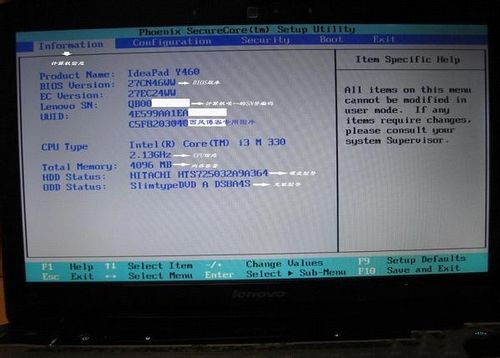
联想bios设置图解教程图1
2、下图是硬件组态设置。主要包括:时间、日期设置,无线网卡、硬盘接口模式、显卡、电耗提示音、因特尔虚拟化技术等设置。相关详细设置如下图(图中把AHCI写成ACHI了,特此更正):
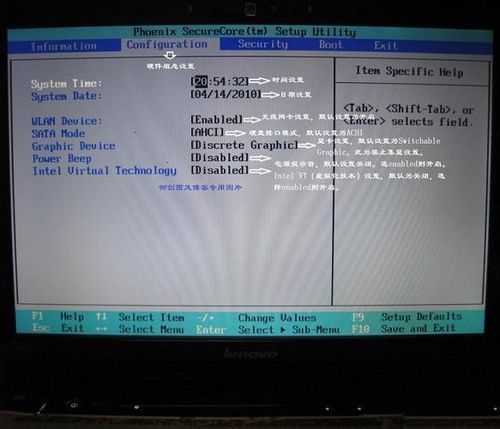
联想bios设置图解教程图2
3、下图是启动项设置。系统默认的设置是USB KEY,这就是为什么在插上U盘等移动介质时,计算机无法启动的原因所在。我们常用的启动项只有几种,一是硬盘启,二是光驱启动,三是U盘量产启动,四是U盘软启动。我们可以对这些启动项进行相应的调整。
调整方法:把光标移动到所需要调整的项,按数字键后面的“一”键,即可向下移动该选项。
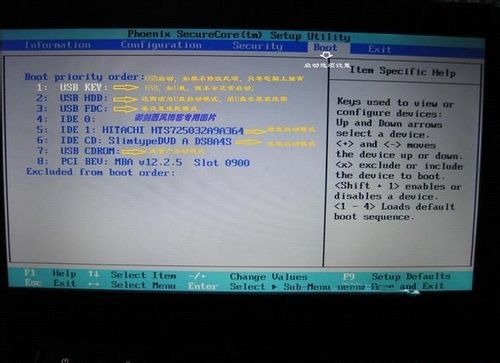
联想bios设置图解教程图3
4、下图是小编的重新设置的启动项,其实我们只需把硬盘启动调整到第一项就行了。在安装系统时,只需要开机按F12,就可以进行首先启动项设置。
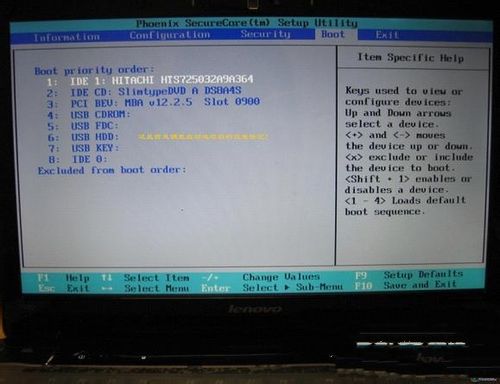
联想bios设置图解教程图4
5、下图是安全设置,包括超级用户密码和普通用户密码设置,以及启动设置与硬盘密码设置。相关设置如下图所解。一般来说,我们只需设置管超级用户密码就行了。如果硬盘中保存有重要信息,也可以设置硬盘密码。

联想bios设置图解教程图5
以上就是小编为大家介绍的联想bios设置图解教程了,相信大家对联想bios设置图解教程都有一定的了解了吧,其实关于还是非常简单的,如果大家喜欢就赶紧学习起来吧。